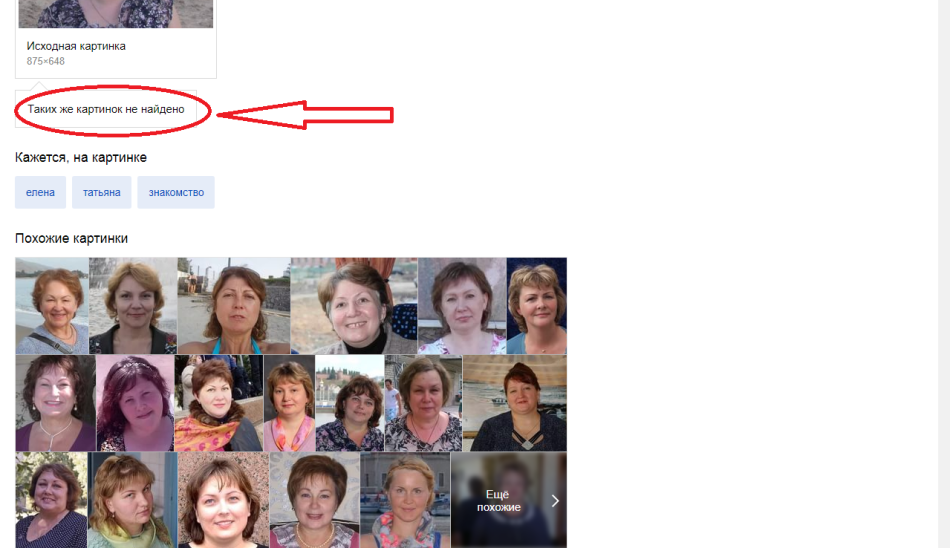Как в одноклассники вставить фотографии. Как разместить фото в одноклассниках на своей странице
После регистрации в одноклассниках, первым делом обычно происходит заполнение главной страницы, то есть добавление фотографий, чтобы легче было визуально узнать Вас.
Чтобы добавить фото, достаточно щелкнуть достаточно в левой верхней части страницы щелкнуть по кнопке «добавить фото» или по иконке с пустым шаблоном для фотографии.
Появляется менеджер добавления фотографий с компьютера, необходимо найти нужное изображение, выделить его и нажать кнопку «открыть».
Другой способ — выбираем раздел «фото», число рядом с кнопкой фото указывает сколько у Вас уже есть фотографий (в данном случае 0 указывает, что фотографий еще нет).
Появляются четыре раздела фотографий — «все фото», то есть в этом разделе находятся все Ваши фотографии, «личные фото», «фотоальбомы», можно создавать фотоальбомы на различные тематики, например, «день рождения» или «я на море», и «на фото друзей». Личные фотографии можно добавлять в разделы «все фото» и «личные фото», фотографии в любом случае поместятся в раздел «личные фото». Принцип добавления простой — появляется менеджер загрузки фото, выбирается необходимое изображение и, чтобы добавить, нажимаем кнопку «открыть».
Личные фотографии можно добавлять в разделы «все фото» и «личные фото», фотографии в любом случае поместятся в раздел «личные фото». Принцип добавления простой — появляется менеджер загрузки фото, выбирается необходимое изображение и, чтобы добавить, нажимаем кнопку «открыть».
После этого фотография появляется в разделах фотографий и на главной странице, так же иконку с фотографией теперь могут видеть друзья, и те, кто возможно ищут Вас в одноклассниках.
Можно добавлять еще фотографии в общий раздел, а можно создать альбом для фотографий по отдельной тематике, например «я с друзьями» или «на природе». Для этого переходим в раздел «фотоальбомы».
Нажимаем в любом месте поля, выделенного пунктирной линией и появляется окно для создания альбома. Здесь пишем название альбома и отмечаем тех, кто может видеть фотографии в этом альбоме, при этом должна быть как минимум одна галочка. Первая позиция — «вообще всем», то есть всем пользователям одноклассников , вторая «всем друзьям», то есть пользователям, которые у Вас в друзьях, остальные пункты могут выбираться как отдельно взятая позиция, либо можно обозначить несколько позиций тех, кто может видеть.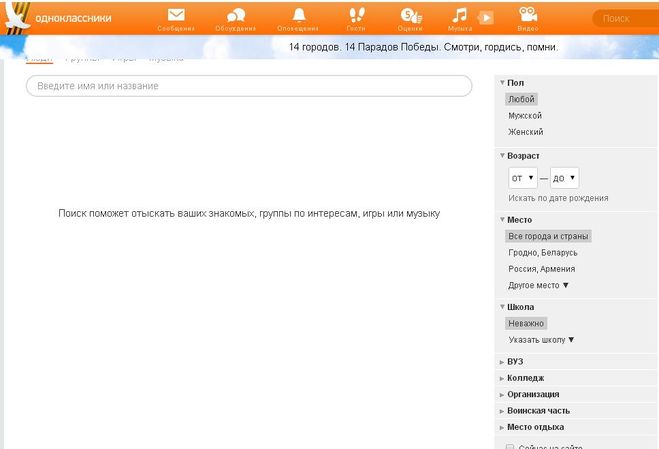
После сохранения альбома можно смело добавлять фото, щелкнув в любом месте поля, обозначенного пунктирной линией. Что бы потом найти этот альбом, необходимо опять перейти в раздел фотоальбомы, где будет иконка с фотографией из Вашего альбома и названием альбома.
20.06.2017 10.12.2018 —
Ко мне обратилась посетительница сайта — пенсионерка с просьбой подсказать ей, как добавить фотографии в «Одноклассники» . Кстати, после того, как на сайте Одноклассники.ru сделали изменения, я сам не сразу сориентировался, где у них что.
Добавление фотографии в одноклассники.ru
И так, чтобы добавить фотографии, заходите на вашу страницу в Одноклассники.ru.
На открывшейся странице, нажимаете кнопку Фото , а потом, в открывшемся фотоальбоме, нажимаете кнопку Загрузить фото . Хотя, есть другой вариант, еще короче! Вы можете, не заходя в папку Фото, нажать кнопку Загрузить фото 2
.
Перед вами откроется окно, в котором, на вашем компьютере, нужно выбрать фотографии для загрузки на сайт odnoklassniki.ru
Рис. 2
Для начинающих пользователей компьютера рассказываю подробнее. В открывшемся окне, в поле 1 нажимая на черный треугольник, выбираете из выпадающего списка папку на вашем компьютере, в которой находится нужная фотография. При этом, вы увидите все фотографии, находящиеся в той папке. Щелкаете курсором мыши по выбранной фотографии 2 . Сразу же название файла появляется в поле 3 . Теперь нажимаете кнопку Открыть 4 .И фото загрузится на Одноклассники.
Если же вы хотите загрузить сразу несколько фотографий, тогда нажимаете клавишу Ctrl и не отпуская её, нажимаете на все фотографии, которые хотите загрузить. Они все будут выделяться. После этого, отпускаете клавишу Ctrl и нажимаете кнопку Открыть. Файлы (фотографии) начнут грузиться на сервер Одноклассников.
Примечание. Если у вас, файлы представлены не так, как у меня на рисунке, в виде картинок, а, например, в виде списка, значит нужно изменить настройки. На рис. 2 у меня, красным карандашом обведена кнопка, с помощью которой вы можете изменить вид значков-файлов. Для этого нажимаете черный треугольничек, справа от этой кнопки, и выбираете, как бы вы хотели видеть файлы — в виде списка, таблицы, значков и т.д.
На рис. 2 у меня, красным карандашом обведена кнопка, с помощью которой вы можете изменить вид значков-файлов. Для этого нажимаете черный треугольничек, справа от этой кнопки, и выбираете, как бы вы хотели видеть файлы — в виде списка, таблицы, значков и т.д.
Фотография добавлена в ваши личные фотографии в Одноклассники.ру. Теперь наведите курсор мыши на фотографию — появится контекстное меню. Вы можете
Если фото находится в альбоме, то будет видна еще одна ссылка: Сделать обложкой альбома . То есть, по этой фотографии вы будете различать свои фотоальбомы. У каждого альбома будет своя обложка.
Удалить фотографию вы можете, кликнув по корзине, которая видна в правом нижнем углу фото.
Теперь нужно рассортировать фото по альбомам. Для этого 1
— щелкаете курсором по фотографии. Если фото выделено — на нем появляется зеленая галочка. 2
— нажимаете ссылку «Выделить все», если все загруженные фотографии вы хотите перенести в один альбом.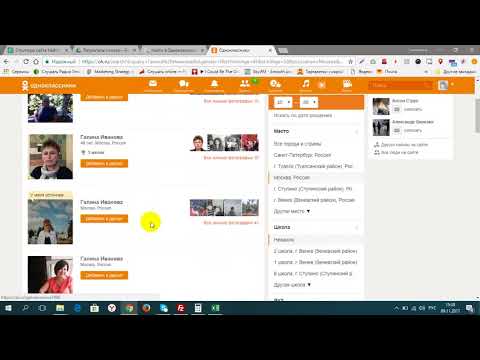 3
— нажав треугольничек после фразы «Выберите альбом для переноса», вы выбираете, из имеющихся альбомов, или, нажимаете кнопку «Создать фотоальбом». 4
— нажимаете кнопку Перенести и фотографии будут перемещены в предназначенный для них альбом.
3
— нажав треугольничек после фразы «Выберите альбом для переноса», вы выбираете, из имеющихся альбомов, или, нажимаете кнопку «Создать фотоальбом». 4
— нажимаете кнопку Перенести и фотографии будут перемещены в предназначенный для них альбом.
Как сделать главной фотографию в Одноклассниках
Рис.5
Для того, чтобы сменить вашу главную фотографию в Одноклассниках, нужно навести курсор на фото и нажать всплывающую надпись «Сменить фото». Если вы впервые устанавливаете главное фото, то на пустом месте будет ссылка: «Добавить фото». Её и нажимаете.
Откроется страница с личными фотографиями и фотоальбомами. Нажимаете курсором мыши на выбранную фотографию — появится кадрирующая рамка, с помощью которой нужно сделать будущую главную фотографию квадратной. Рамку можно тянуть за уголки, перемещать. Когда добьетесь желаемого результата — нажимаете желтую кнопку Установить и эта фотография станет главной!
Она будет все время видна на вашей странице в Одноклассниках.
Подсказываю, если вы, еще не зарегистрировались в ОК — тогда быстро регистрируетесь с помощью урока: Как зарегистрироваться в одноклассниках бесплатно .
Если вы только зарегистрировались в Одноклассниках, то конечно вы хотите добавить фотографии и показать их своим друзьям в Интернете. Но как это сделать? В этой статье мы вам расскажем как добавить фото в Одноклассники.
Как добавить фото на аватарку
1. Заходим на страницу в Одноклассниках. Если у вас еще нет никакой фотографии профиля, то сразу нажимаем «Добавить фото».
2. Выбираем нужное фото на вашем компьютере и нажимаем «Открыть».
3. Фото добавлено и теперь вы его можете повернуть, удалить или отметить друзей.
4. Если у вас на главной уже стоит фотография и вы хотите поставить другую, то нужно добавить фото в альбом (или выбрать из уже загруженных фотографию), нажать на нее и справа выбрать «Сделать главной».
Как добавить фото в альбом
1. Открываем страницу в Одноклассниках. Под вашим именем и фамилией вы видите меню. Выбираем ссылку «Фото».
Под вашим именем и фамилией вы видите меню. Выбираем ссылку «Фото».
Можно добавить фотографии в новый альбом или в существующий, который называется «Личные фото».
Давайте сначала добавим фото в стандартный альбом с личными фотографиями.
2. Для этого нажмите «Добавить фото».
3. Открылось окно в котором вам нужно зайти в нужное место на вашем компьютере и выбрать одну или сразу несколько фотографий. Затем нажимаем «Открыть».
4. Если вы хотите сделать это фото фотографией профиля, то нужно нажать на него и справа будут доступны дополнительные действия. Нажимаем «Сделать главной».
Здравствуйте! В этом уроке я расскажу о том, как добавить фотографию в на свою страницу. Например, вы сходили с друзьями куда-то с друзьями, на даче у вас что-то интересное выросло, и вы хотите это в Одноклассниках показать.
Для этого мы , для этого урока я предполагаю, что вы умеете самостоятельно заходить в Одноклассники и у вас там есть страничка.
- После этого нажимаете на слово Одноклассники на оранжевой линии, и где бы вы ни были, оно вас всегда возвращает на вашу главную страницу.
- После этого, под своим именем ищете слово фото и нажимаете на него левой кнопкой мышки. Открывается экран, в котором есть достаточно характерный фотоаппаратик, и слова добавить фото , нажимаем на них. После этого открывается окно, в котором мы должны найти нашу фотографию. У нас есть левое меню, в котором мы ищем место, где она сохранена. Очень популярно, многие хранят фотографии на

- У меня фотография находится на . Соответственно, я нажимаю левой кнопкой мышки на Рабочий стол. Далее с правой стороны ищу папку, в которой у меня лежат фотографии. Папка называется достаточно банально – Фото , щелкаю на нее два раза кнопкой мышки. Она открывается. В ней у меня находится фотография, я нажимаю левой кнопкой мышки на эту фотографию, и после этого нажимаю на кнопку Открыть . И, собственно, всё, фотография загрузилась, появилось сообщение, что загружено 1 фото, и всё, фотография у нас уже в « », и все ваши друзья ее увидят.
Сейчас многие интернет-пользователи размещают на своих страничках в «Одноклассниках» различные фото: на природе, в ресторане, в поездке или просто занимательные изображения. Но не все владельцы аккаунтов знают, как это сделать. В данной статье мы подробно расскажем, как легко и быстро разместить свои фото в «Одноклассниках».
Как выложить фото в одноклассниках на ленту с компьютера
Добавить фото в ленту с компьютера можно тремя разными методами. Но предварительно необходимо открыть аккаунт на сайте и войти в него (авторизоваться). Очень важно, чтобы ваши изображения соответствовали требованиям сайта (отсутствие порнографии, рекламы, пропаганды жестокости и насилия).
Но предварительно необходимо открыть аккаунт на сайте и войти в него (авторизоваться). Очень важно, чтобы ваши изображения соответствовали требованиям сайта (отсутствие порнографии, рекламы, пропаганды жестокости и насилия).
Метод №1
- Войдите на главную страницу сайта.
- Под полем «Напишите заметку» имеются 4 кнопки. Крайняя слева — «Фото», нажмите ее.
- Система покажет окно для выбора фото, выделите нужное (1) и нажмите «Открыть» (2).
- Появится выбранное фото, над которым находятся ссылка «Создать заметку». Здесь также имеется поле, в котором вы можете написать несколько слов о фотографии.
- Нажмите ссылку «Создать заметку». Изображение появится в ленте.
Внимание! Если Вы хотите поместить более 1-й фотографии, необходимо перед выбором нужных файлов зажать клавишу «Ctrl».
Метод №2
- На главной странице ресурса отыщите пункт «Фото», кликните по нему.

- Нажмите поле «Добавить фото» и произведите действия, описанные в пунктах 3, 4, 5 метода №1.
Метод №3
Этот метод необходим, когда требуется вставить в ленту новостей опубликованное ранее фото.
- Нажмите «Добавить личное фото».
- Выберите необходимую картинку в галерее телефона.
- Нажмите «Загрузить», фото появится в ленте.
Загрузка фото через мобильное приложение ОК
- Зайдите на свою страницу «ОК» через мобильное приложение.
- В новостной ленте под зоной «Написать » расположено несколько кнопок. Нажмите на «Фото».
- Система отобразит окно, где необходимо выбрать фотографии (1).
- Нажмите кнопку «Загрузить» (2), выбранные фото появятся в новостной ленте.
Внимание! Мобильное приложение «ОК» скачивайте только с официальных ресурсов.
Сегодня Вы узнали, как быстро и правильно перенести любимые фото в ленту «Одноклассников». Делитесь с друзьями лучшими моментами жизни и наслаждайтесь общением!
Делитесь с друзьями лучшими моментами жизни и наслаждайтесь общением!
Как поставить картинку в одноклассниках
Содержание
- 1 Как сменить главное фото в Одноклассниках с компьютера
- 2 Как сменить главное фото в Одноклассниках в мобильной версии
- 3 Как сменить главное фото в одноклассниках на планшете
- 4 Заключение
- 5 Способ для версии на компьютере
- 6 Способ для версии на телефоне
- 7 Как поставить главное фото на страницу
- 8 Как сменить главное фото
- 9 Как сделать главной одну из загруженных фото
- 10 Как изменить главное фото через мобильное приложение
- 11 Как убрать главное фото
У недавно зарегистрировавшихся в социальной сети пользователей часто возникает вопрос о том, как сменить главное фото в Одноклассниках. Сделать это можно несколькими способами: через основную или мобильную версию сайта, а также с помощью приложения для смартфона или планшета. Как действовать, чтобы быстро поменять аватарку, расскажем в статье.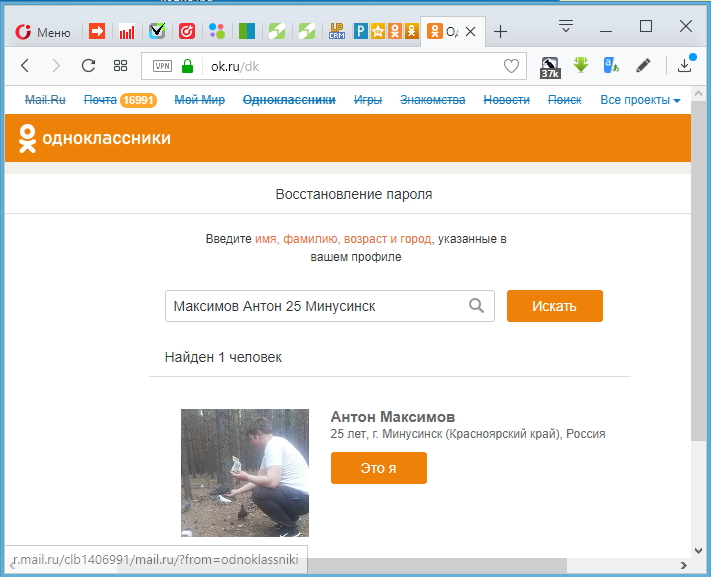
Важно! В качестве основной фотографии на странице лучше использовать изображение хорошего качества, где будет видно ваше лицо. Так друзья смогут быстрее найти вас в поиске.
Как сменить главное фото в Одноклассниках с компьютера
Чтобы изменить фото профиля с компьютера, понадобится выполнить следующие действия:
Войдите в свою учетную запись на сайте.
Наведите курсор на основное фото.
При появлении всплывающего меню нажмите опцию «Сменить фото».
Выберите новое изображение. Это можно сделать двумя способами:
Загрузить фотографию с компьютера.
Выбрать из уже добавленных в Одноклассники.
Если все выполнено верно, на главной странице появится новое фото.
Справка. Для изменения размера изображения используйте штрихпунктирную рамку на этапе загрузки аватара.
Как сменить главное фото в Одноклассниках в мобильной версии
Для смены фото с помощью мобильной версии сайта следуйте инструкции:
Зайдите на мобильную версию сайта m. ok.ru, введите логин и пароль своего аккаунта.
ok.ru, введите логин и пароль своего аккаунта.
Вызовите главное меню, проведя пальцем слева направо до центра экрана.
Выберите строку «Фото».
Если нужная фотография уже загружена в профиль, выберите ее и нажмите ярлык «Другие действия» вверху слева.
В открывшемся меню появится пункт «Установить в профиль». Необходимо выбрать его и подтвердить нажатием кнопки «Установить».
Если изображение отсутствует в альбомах профиля, нужно загрузить его из галереи и повторить действия, указанные в пунктах 3-5.
Для изменения основного фото аккаунта также можно использовать мобильное приложение.
Войдите в свой профиль в Одноклассниках через приложение и откройте основную фотографию.
Выберите один из вариантов изменения изображения:
загрузите фото из галереи телефона,
сделайте снимок с камеры,
используйте одну из добавленных в альбомы аккаунта фотографий.
Подтвердите установку нового аватара.
Как сменить главное фото в одноклассниках на планшете
Если для общения в социальной сети вы используете планшет, то есть два способа обновить фотографию на вашей страничке в одноклассниках:
через браузер (мобильную или полную версию),
с помощью приложения.
Порядок действий при смене основного изображения описан выше. Для изменения фотографии в полной версии браузера следуйте инструкции по загрузке нового аватара для компьютера. Если же используется мобильная версия или приложение — обратите внимание на описание порядка действий по смене изображения со смартфона.
Справка. Оптимальный размер фотографии для профиля в социальных сетях — 1024 на 512 пикселей. Не следует выбирать слишком маленькое изображение — оно будет размытым и плохо различимым. Фото слишком большого размера не загрузится на сайт. Если хочется установить в качестве аватара профессиональную фотографию, следует предварительно немного уменьшить ее в графическом редакторе (подойдет даже Paint).
Заключение
Социальные сети открывают много возможностей для общения. Чтобы знакомым и друзьям было легче отыскать вас в Одноклассниках, используйте в качестве основного изображения свое настоящее фото, на котором хорошо различимо лицо. Лучше выбрать снимок среднего размера, не слишком маленький, но и не чересчур большой. Изменить фотографию профиля можно с любого из устройств: через браузер или с помощью мобильного приложения для смартфона или планшета.
Лучше выбрать снимок среднего размера, не слишком маленький, но и не чересчур большой. Изменить фотографию профиля можно с любого из устройств: через браузер или с помощью мобильного приложения для смартфона или планшета.
Сразу не самая приятная новость — на момент написания статьи Одноклассники отказались от поддержки фона страницы. Почему? Мы этого не знаем. Возможно, это сделано в пользу обложки, которую можно добавить для своего профиля. Поэтому в этой статье мы расскажем именно про то, как сделать обложку в шапке страницы. Надеемся, вам понравится.
Способ для версии на компьютере
Откройте свою страницу в Одноклассниках, под аватаркой нажмите на свое имя и фамилию.
Видите кнопку «Установить обложку» в правом верхнем углу? На нее и надо кликнуть.
Выбираете обложку из тех фотографий, которые загружены в альбомы, либо из изображений на компьютере, как это делаем мы.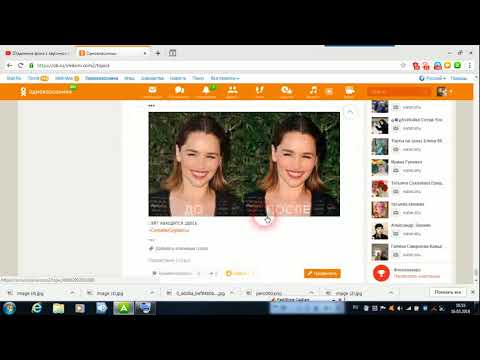
Выберите картинку на своем ПК или ноутбуке, кликните по ней.
Когда картинка загрузится, вам будет предложено ее перетащить — поиграйтесь с расположением изображения, затем нажмите «Закрепить».
Обложка была загружена и сохранена.
Если хотите поменять ее, нажмите на кнопку «Редактировать обложку», а затем, когда появится меню, выберите необходимое действие.
Способ для версии на телефоне
Чтобы им воспользоваться, вам понадобится фирменное мобильное приложение Одноклассников (у нас в примере — для Android). Если оно у вас еще не установлено, установите с помощью этой простой инструкции.
Запустите приложение, нажмите на иконку своего профиля.
Правый угол — иконка в виде изображения.
Если приложение запрашивает доступ, предоставьте его.
Выберите изображение из галереи, просто тапнув по нему.
Настройте отображение обложки, после чего не забудьте его сохранить.
Изменения были сохранены.
Редактируется обложка с помощью кнопки-картинки в правом углу.
Регистрируясь в социальной сети Одноклассники, большинство пользователей планирует найти там своих друзей детства, знакомых, родственников, коллег. И сделать это гораздо проще, если на странице нужного вам человека установлена его фотография, поскольку совпадений по имени и фамилии может быть много.
В этой статье мы с вами разберемся, как можно изменить главное фото в Одноклассниках на своей страничке. Тогда и другим пользователям социальной сети, будет легче найти вас.
Как поставить главное фото на страницу
Если вы недавно создали страничку в Одноклассниках, то первое, что нужно сделать, это заполнить всю необходимую информацию о себе и, конечно же, добавить фотографию на главную страницу вашего профиля.
Чтобы это сделать, нажмите на изображение аватарки.
Откроется окошко, в котором будут все изображения вашего профиля. У вас их, скорее всего, там не будет. Поэтому кликните по кнопочке «Выбрать фото с компьютера».
Поэтому кликните по кнопочке «Выбрать фото с компьютера».
Через Проводник ищите папку на компьютере, где хранится нужная фотография, выделите ее мышкой и жмите «Открыть».
Лучше выбрать картинку хорошего качества, и такую, на которой было бы видно ваше лицо.
Дальше выберите область, которая должна отображаться на странице, в сообщениях и обсуждениях. Для этого перетаскивайте саму область, выделенную пунктиром, и передвигайте маркеры по углам, уменьшая или увеличивая ее.
Затем кликайте «Установить».
Выбранный снимок установится как главный для вашего профиля.
Как сменить главное фото
Если вам захотелось изменить то, которое было на странице в Одноклассниках, подведите курсор мышки к аватарке профиля. Появится небольшое меню, в котором выберите пункт «Сменить».
Затем выберите нужную фотографию из списка, или найдите ее на компьютере, кликнув по соответствующей кнопочке вверху, речь о которой шла выше.
Снова появится выделенный пунктиром квадрат, с помощью которого нужно выделить область, которая будет отображаться.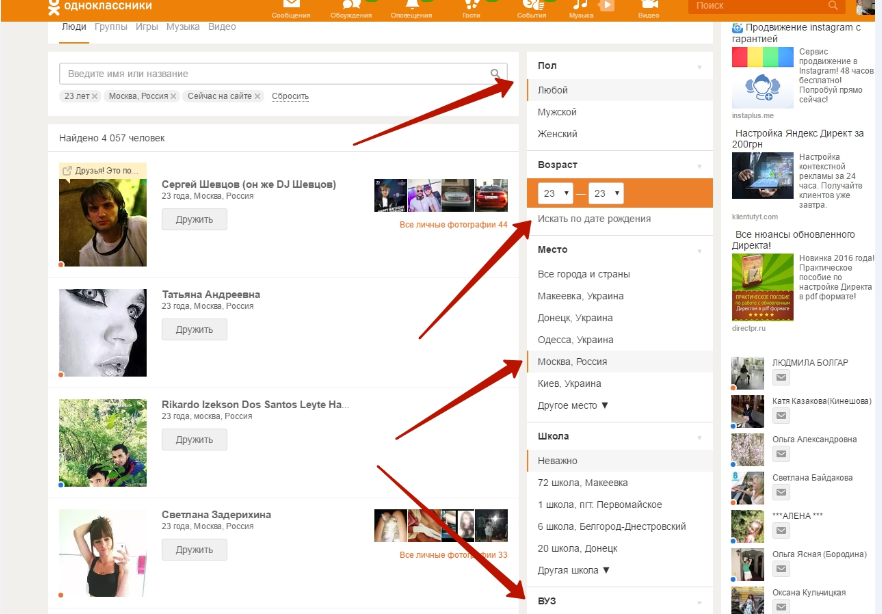 Потом жмите «Установить».
Потом жмите «Установить».
Аватарка вашей страницы изменится.
Как сделать главной одну из загруженных фото
Чтобы поставить на аватарку один из тех снимков, который раньше был загружен на Одноклассники, кликните по кнопочке «Фото», которая находится под именем вашего профиля.
Определитесь с одним из них, наведите на него курсор мышки, чтобы он принял вид лупы, и кликните по нему.
В режиме просмотра, пролистайте страничку вниз. В меню справа, увидите ссылку «Сделать главной», нажмите на нее.
Выделите область, которая будет показываться на странице пунктиром, и кликайте «Установить».
Если в загруженных снимках вы не нашли нужное, тогда прочтите статью как добавить фото в Одноклассники.
Как изменить главное фото через мобильное приложение
Для тех, кто чаще использует мобильное приложение для входа на свою страничку в Одноклассниках, рассмотрим, как можно сделать все действия, используя телефон или планшет.
Зайдите в приложение и откройте боковое меню — три горизонтальные прямые слева.
Кликните по изображению, которое установлено как аватарка для вашего профиля на данный момент, вверху.
Дальше нажимайте на кнопочку «Сменить фото».
Появится небольшое окошко. Вспомните, где хранится та фотография, которую собираетесь установить как главную, и нажмите на соответствующий пункт.
Если нужное изображение загружено в Одноклассники, нажмите «Выбрать фото из ОК», выберите его в списке, и оно сразу установится, как главное для вашей страницы.
Если вам нужно загрузить снимок с устройства, нажмите «Выбрать из телефона». Затем найдите нужный, нажмите по нему и кликните «Выбрать».
Подпишите фотографию, если нужно, можете перевернуть, и нажмите «Загрузить».
Изображение будет загружено и установлено как главное для профиля.
Как убрать главное фото
Для того чтобы вообще удалить его с аватарки в Одноклассниках, кликните по нему на своей страничке.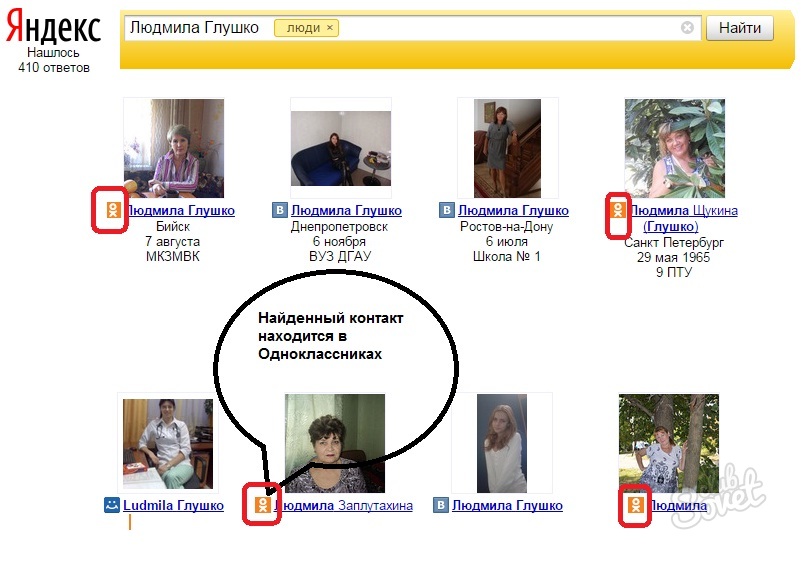
Затем в меню ниже выберите «Удалить фотографию».
Данный снимок будет удален, но на его месте, в качестве главной, будет установлен следующий по порядку, который хранится в альбоме «Личные фото».
Если вам нужно, чтобы аватарка вообще была пустая, а удалять снимки из Одноклассников не хочется, сделайте следующее.
Вверху кликните по кнопочке «Фото». Затем откройте альбом «Личные».
Дальше жмите по кнопочке «Редактировать, изменить порядок».
Выделите все и выберите из выпадающего списка другой альбом. Нажмите «Перенести».
Теперь удалите главную фотографию со страницы, как было описано выше.
На этом все. Думаю, у вас все получилось, и вы установили нужное фото или вообще удалили его с главной фотографии для своего профиля в Одноклассниках.
Как удалить и восстановить фотографии в Одноклассниках
Наверняка вы выставляете фотографии в Одноклассники, как это делают многие, но возможно вы захотите какие то фото удалить или может даже целый альбом, либо удалили по неосторожности. В этой статье мы попробуем вам помочь восстановить какие-то изображения, или хотя бы попытаемся предотвратить их удаление.
В этой статье мы попробуем вам помочь восстановить какие-то изображения, или хотя бы попытаемся предотвратить их удаление.
Содержание
- Как восстановить удалённое фото в ОК
- Как восстановить через службу поддержки
- Исчезли все фото
- Как загрузить фотографии в ОК
- Удаление одного фото или целого альбома
- Как поменять фото профиля
- Как загрузить фото с мобильного устройства
- Удалить альбом в мобильном приложении
- Как удалить отметку на фото
- Видео гид на тему «Как восстановить удалённые фото в одноклассниках»
Как восстановить удалённое фото в ОК
Если вы нечаянно при просмотре своих фотографий нажали на кнопку «Удалить фотографию«.
Кнопка удаления фотоПод потемневшим фото появится кнопка «Восстановить«. Нажмите на неё. Фотка вернётся.
Кнопка восстановленияЛибо если вы случайно закрыли альбом, есть еще вариант вернуть кнопкой «Восстановить«, как на скрине ниже.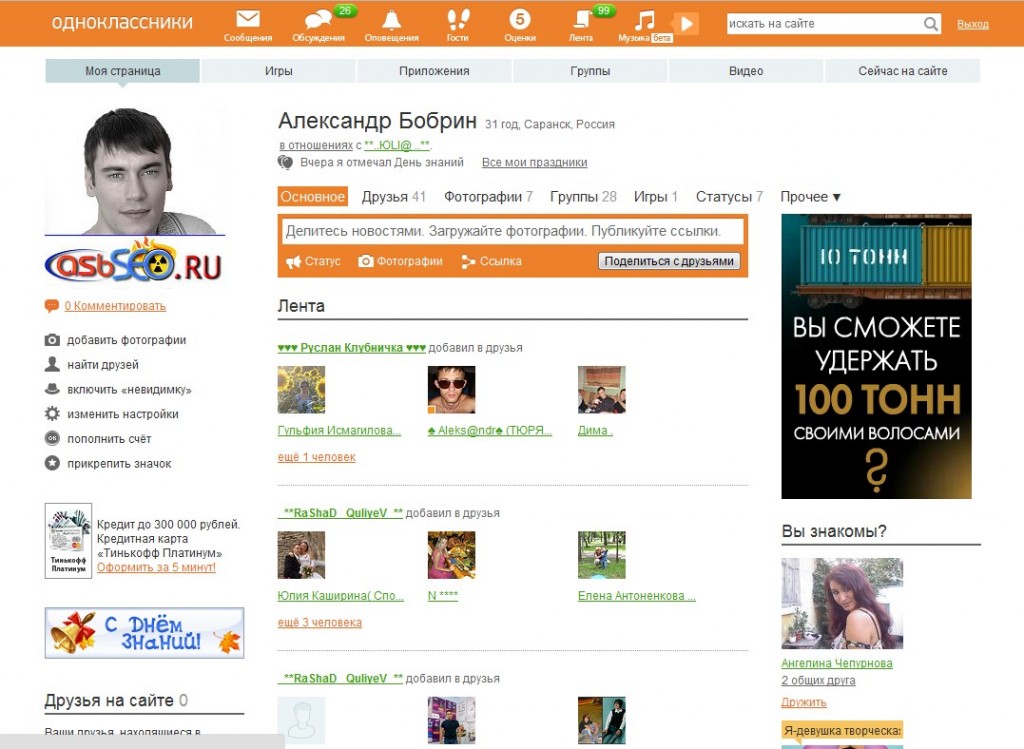
Вернуть фотографию получится только в том случае, если вы после удаления не перейдёте на другую страницу, в другое окно, или не перезагрузите страницу. Если, вы всё же сделали это, тогда восстановить больше не удастся.
Возможен ещё один вариант, сохранить фотки. Перед удалением вы можете их загрузить себе на устройство.
Под фото есть кнопка «Сохранить на компьютер«. Нажмите на неё.
Функция сохранения изображенияФото загрузится в виде значка в верхней панели окна в правом углу, на компьютер.
Загруженное фото в панелиМожно будет посмотреть путь его сохранения в папке, нажав на стрелочку в той же верхней панели.
Стрелка с загрузкамиНажмите на верхнем сохранённом значке кнопку «Показать в папке«.
Кнопка проводникаТак выглядит путь, по которому вы пошагово пройдёте, что бы открыть загруженный файл.
Путь загруженного файлаКак восстановить через службу поддержки
Если вам не удалось восстановить изображение, то, как вариант можно обратиться в службу поддержки, но не факт, что они помогут.
В своём профиле, в правом верхнем углу нажмите на «Помощь«.
Далее вы можете написать в строке поиска запрос. Всплывёт меню с вопросами, выберите наиболее подходящий. Нажмите на него.
Строка поиска в СПРазвернётся подробный ответ, который возможно вам поможет.
Подробный ответ на вопросТакже можно написать в СП и дождаться ответа в течении какого то времени.
Нажмите на «Написать в службу поддержки«.
Раскроется информация, из которой вам нужно кликнуть по словосочетанию «Эту ссылку«.
Написать в службу поддержкиДалее смотрите видео инструкцию.
Исчезли все фото
Если вдруг в вашем профиле исчезли все фотографии, то скорей всего это сбой на сайте, вам просто нужно немного подождать пока исправят ошибку и обновить страницу кнопкой «F5» на клавиатуре. Либо выйти и зайти снова.
Возможно и такое, что исчезла одна или несколько загруженных фотографий, наверно, вы нарушили права сайта. Напишите в тех. поддержку, как было показано выше, это может быть ошибка.
Напишите в тех. поддержку, как было показано выше, это может быть ошибка.
Как загрузить фотографии в ОК
Войдите к себе в профиль, если вы в ленте, то загрузку фото можно осуществить здесь, смотри скриншот ниже.
Раздел с фотоЛибо если со страницы, тогда вот тут можно загрузить.
Раздел фото, на странице.В обоих случаях, вас выводит в список альбомов, в которые может осуществляться выгрузка изображений.
- Выберите нужный альбом.
- Либо создайте его и загрузите в него фото, как это показано в видео инструкции ниже.
- Нажмите на кнопку «Создать альбом«.
- Затем в текстовой строке пишите название, придумайте.
- Далее выбираете из списка, кто может его просматривать. Можно оставить «Все«.
- Затем жмёте кнопку «Сохранить«. Альбом создан.
- Далее заполняем его фотографиями, нажмите на кнопку «Загрузить фотографии«.
- Из всплывшего окна выберите папку, где сохранены ваши фото или загружены изображения с интернета.

- Нажмите на нужную фотографию, либо, если хотите загрузить несколько, то выбрав одну, зажмите кнопку «Ctrl«, выбирайте остальные.
- Только теперь нажимаем на кнопку «Создать«.
Удаление одного фото или целого альбома
Как удалить нечаянно фото, мы разбирали выше, я вам немного напомню.
Выберите изображение для удаления, откройте его. Под ним есть кнопка «Удалить фотографию«. Только прежде, нажмите «Ещё«, что бы появилась эта кнопка. Жмите её. Фото удалится.
Кнопка удаления фотоЧто бы удалить целый альбом, тогда войдите в раздел «Фото«.
Раздел с фотоВыберите альбом для удаления. Откройте его.
Альбом на удалениеПосле чего, вы нажимаете на кнопку «Редактировать«.
Раскрытый альбом с функцией редактораЗатем на «Удалить альбом«.
Кнопка удаления альбомаВ конце, вы подтверждаете процесс, кнопкой «Удалить«.
Завершающий процесс удаленияКак поменять фото профиля
Если вам вдруг захотелось поменять аватарку вашего профиля, тогда зайдите к себе на страницу.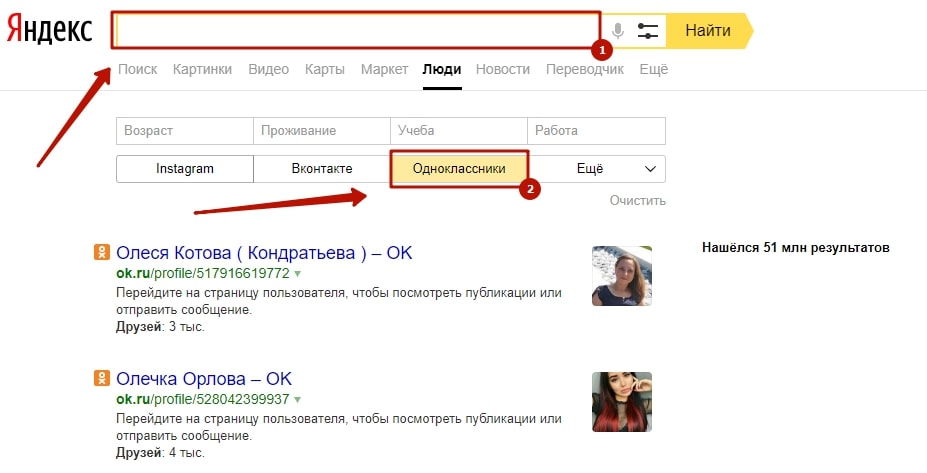 Наведите курсор мышки на главную фотку. Всплывает меню, из которого мы выбираем «Сменить фото«.
Наведите курсор мышки на главную фотку. Всплывает меню, из которого мы выбираем «Сменить фото«.
Далее выбираем альбом, в котором находится нужная фотография.
Альбом на выборЗатем кликаем по выбранному изображению.
Выбор изображенияОно открывается в полный размер. Перетащите кружок на область, которая будет в приоритете на аватарке. Далее нажмите «Установить«.
Установка аватараМожете вернуться к себе на страницу и посмотреть, как смотрится новая фотография.
Возможно, у вас нет нужного изображения в альбоме с «Одноклассников«, тогда делаем следующее.
На этапе выбора аватарки, нажмите на «Загрузить фото с компьютера«.
Выбор фото с компьютераТеперь выберите папку, в которой находится ваше изображение. Далее кликните по номеру фотографии, а затем кнопку «Открыть«.
Выбираем изображение с ПККак загрузить фото с мобильного устройства
В вашем профиле нажмите на меню в виде трёх полосок.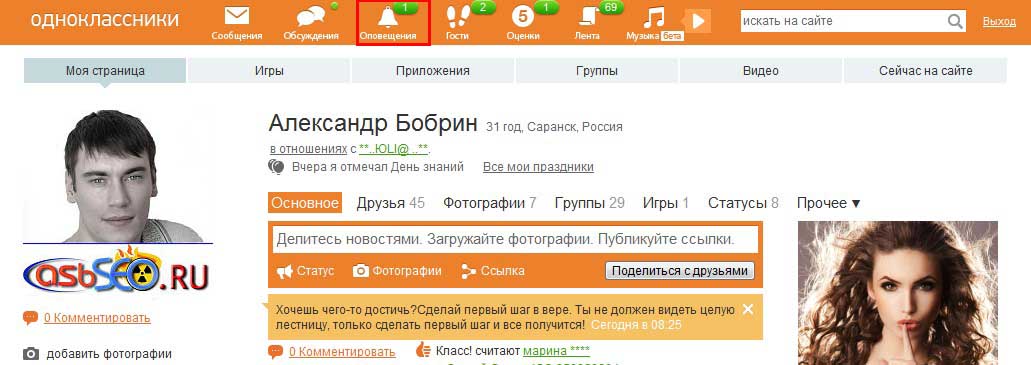
Затем в открытом меню выберите раздел «Фото«.
Раздел фотоВыберите фотографии, которые хотите загрузить в ОК, нажимая на точки в верхних фотографиях.
Выбор фотографийТеперь тапните по кнопке «Загрузить…«.
Кнопка загрузки фотоФото появятся в нижнем альбоме.
Загруженные изображенияТак же можно загрузить изображения нажав на ярлык «Добавить фото«.
Добавление фото через открытую папкуПолистайте, выберите, и нажмите «Загрузить«.
Выбор фотоУдалить альбом в мобильном приложении
Войдите в меню. Далее нажмите на «Фото«. В новом окне выберите раздел «Альбомы«.
Нажав на троеточие в выбранном блоке с фотографиями, из выпадающего меню тапните по строке «Удалить альбом«. Подумайте хорошо, прежде чем, потому что после удаления восстановить альбом и фото не возможно.
Как удалить отметку на фото
Если на ваших фотографиях отмечены друзья и вам понадобилось их удалить с фото, тогда рядом с ником друга нажмите на крестик.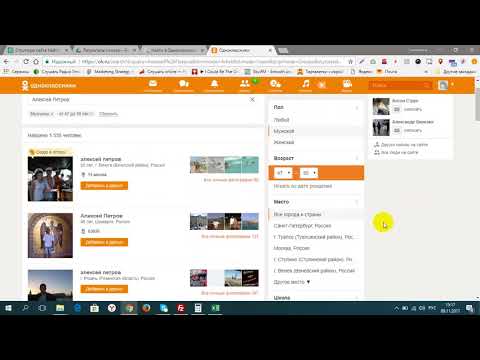 Тоже самое можно сделать и на фотографии друга, только со своим ником, нажав крестик.
Тоже самое можно сделать и на фотографии друга, только со своим ником, нажав крестик.
Видео гид на тему «Как восстановить удалённые фото в одноклассниках»
Бесплатные фотографии для поиска класса и Premium High Res Pictures
- Creative
- Редакция
- Видео
- Лучший матч
- Новейший
- Старейшие
- Самый популярный
. днейПоследние 12 месяцевПользовательский диапазон дат
- Без лицензионных отчислений
- С защитой прав
- РФ и RM
Выбрать бесплатные коллекции >Выбрать редакционные подборки >
Встраиваемые изображения
Просмотрите 694
бесплатных фотографий и изображений одноклассников, доступных для поиска , или начните новый поиск, чтобы просмотреть больше фотографий и изображений. студент, работающий в кофейне — бесплатный поиск одноклассников: стоковые картинки, фотографии и изображения без лицензионных платежеймолодая азиатская женщина ищет книги с книжной полки в книжном магазине — бесплатный поиск одноклассников поиск стоковых изображений, бесплатных фотографий и изображенийпроверка камер — бесплатный поиск одноклассников ноутбук — бесплатный поиск одноклассников стоковые картинки, фото и изображения без уплаты роялтивозбужденная красивая девочка-подросток смотрит вверх — бесплатный поиск одноклассников стоковые картинки, фото и изображения без уплаты роялтималенький мальчик с биноклем — бесплатный поиск одноклассников стоковые картинки, фото и изображения без уплаты роялти женщина наслаждается тишиной, читая книгу в книжном магазине — бесплатный поиск одноклассников: стоковые фотографии, фотографии и картинки изображениястуденты — бесплатный поиск одноклассников: стоковые картинки, фотографии и изображения без лицензионных платежейсоциальные сети, соединяющие нас — бесплатный поиск одноклассников бесплатные фото и изображенияследующее направление: европа — бесплатный поиск одноклассников стоковые картинки, фото и изображения без уплаты роялти стоковые иллюстрациимальчик день мечтает о путешествии — поиск одноклассников стоковые картинки, фото и изображения без уплаты роялтистуденты — поиск одноклассников стоковые картинки, фото и изображения без уплаты роялти и изображенияженщины тусуются в городе весной — поиск одноклассников: стоковые фотографии, фотографии и изображения без уплаты роялти со смартфоном, спрятанным под одеялом — поиск одноклассников: стоковые картинки, фото и изображения без уплаты роялти картинки, фотографии без лицензионных отчислений и изображенияотпуск с лучшими друзьями — бесплатный поиск одноклассников -бесплатные фотографии и изображения бесплатный поиск одноклассников: стоковые фотографии, фотографии и изображения без уплаты роялтиАмериканцы-мусульмане протестуют против продолжающегося проникновения и мониторинга местных мусульман и мусульманских общественных организаций полицией Нью-Йорка.
студент, работающий в кофейне — бесплатный поиск одноклассников: стоковые картинки, фотографии и изображения без лицензионных платежеймолодая азиатская женщина ищет книги с книжной полки в книжном магазине — бесплатный поиск одноклассников поиск стоковых изображений, бесплатных фотографий и изображенийпроверка камер — бесплатный поиск одноклассников ноутбук — бесплатный поиск одноклассников стоковые картинки, фото и изображения без уплаты роялтивозбужденная красивая девочка-подросток смотрит вверх — бесплатный поиск одноклассников стоковые картинки, фото и изображения без уплаты роялтималенький мальчик с биноклем — бесплатный поиск одноклассников стоковые картинки, фото и изображения без уплаты роялти женщина наслаждается тишиной, читая книгу в книжном магазине — бесплатный поиск одноклассников: стоковые фотографии, фотографии и картинки изображениястуденты — бесплатный поиск одноклассников: стоковые картинки, фотографии и изображения без лицензионных платежейсоциальные сети, соединяющие нас — бесплатный поиск одноклассников бесплатные фото и изображенияследующее направление: европа — бесплатный поиск одноклассников стоковые картинки, фото и изображения без уплаты роялти стоковые иллюстрациимальчик день мечтает о путешествии — поиск одноклассников стоковые картинки, фото и изображения без уплаты роялтистуденты — поиск одноклассников стоковые картинки, фото и изображения без уплаты роялти и изображенияженщины тусуются в городе весной — поиск одноклассников: стоковые фотографии, фотографии и изображения без уплаты роялти со смартфоном, спрятанным под одеялом — поиск одноклассников: стоковые картинки, фото и изображения без уплаты роялти картинки, фотографии без лицензионных отчислений и изображенияотпуск с лучшими друзьями — бесплатный поиск одноклассников -бесплатные фотографии и изображения бесплатный поиск одноклассников: стоковые фотографии, фотографии и изображения без уплаты роялтиАмериканцы-мусульмане протестуют против продолжающегося проникновения и мониторинга местных мусульман и мусульманских общественных организаций полицией Нью-Йорка. .. хипстерские руки и глаза в ладонях — бесплатный поиск одноклассников background copy space — бесплатный поиск одноклассников: стоковые фотографии, фотографии и изображения без лицензионных платежей семья на пляже. — бесплатный поиск одноклассников: стоковые картинки, фотографии и изображения без уплаты роялти imagesАзиатский студент университета мужского пола отправляет текстовое сообщение на свой мобильный телефон. — бесплатный поиск одноклассников: стоковые изображения, фотографии и изображения без лицензионных отчислений Американцы-мусульмане протестуют против продолжающегося проникновения и наблюдения за местными мусульманами и мусульманскими общественными организациями со стороны полиции Нью-Йорка… время в одиночестве поощряет творчество — бесплатный поиск одноклассников стоковые фотографии, без лицензионных платежей фото и изображениямолодая красивая женщина сидит на лестнице, пользуется цифровым планшетом, пьет кофе, улыбается и делает перерыв сидя на лестнице, читая газету, в полный рост — поиск одноклассников: стоковые фотографии, фотографии и изображения без лицензионных платежей Американцы-мусульмане протестуют против продолжающегося проникновения и наблюдения за местными мусульманами и мусульманскими общественными организациями со стороны полиции Нью-Йорка.
.. хипстерские руки и глаза в ладонях — бесплатный поиск одноклассников background copy space — бесплатный поиск одноклассников: стоковые фотографии, фотографии и изображения без лицензионных платежей семья на пляже. — бесплатный поиск одноклассников: стоковые картинки, фотографии и изображения без уплаты роялти imagesАзиатский студент университета мужского пола отправляет текстовое сообщение на свой мобильный телефон. — бесплатный поиск одноклассников: стоковые изображения, фотографии и изображения без лицензионных отчислений Американцы-мусульмане протестуют против продолжающегося проникновения и наблюдения за местными мусульманами и мусульманскими общественными организациями со стороны полиции Нью-Йорка… время в одиночестве поощряет творчество — бесплатный поиск одноклассников стоковые фотографии, без лицензионных платежей фото и изображениямолодая красивая женщина сидит на лестнице, пользуется цифровым планшетом, пьет кофе, улыбается и делает перерыв сидя на лестнице, читая газету, в полный рост — поиск одноклассников: стоковые фотографии, фотографии и изображения без лицензионных платежей Американцы-мусульмане протестуют против продолжающегося проникновения и наблюдения за местными мусульманами и мусульманскими общественными организациями со стороны полиции Нью-Йорка.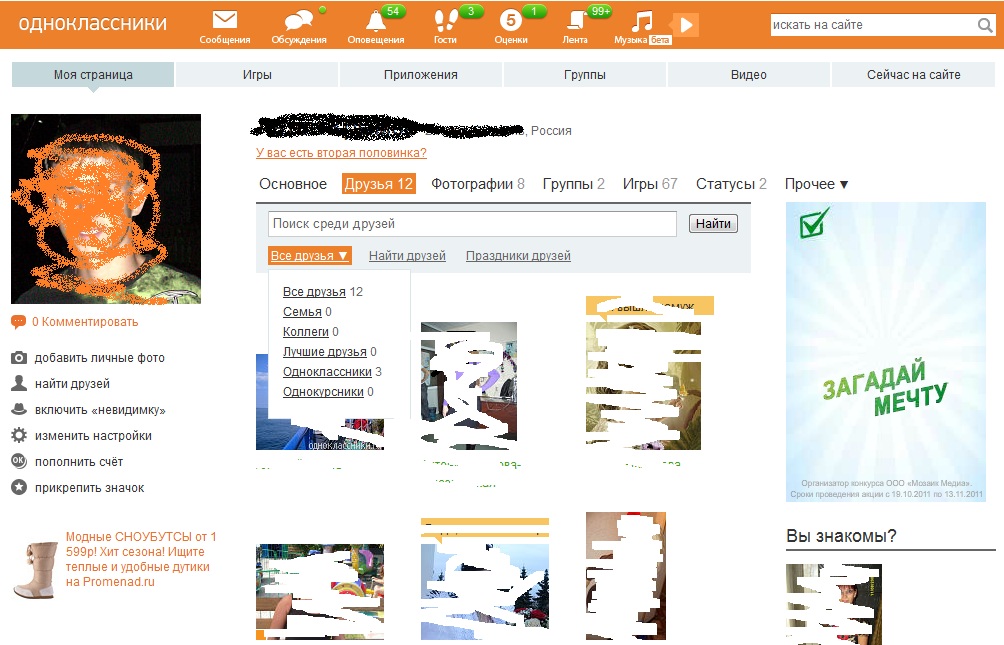 .. ребенок держит бумажный самолетик — бесплатный поиск одноклассников стоковые иллюстрацииcomputer class — бесплатный поиск одноклассников стоковые картинки, фотографии без уплаты роялти agestourist женщина в городе консультируется с картой счастливая улыбка — поиск одноклассников бесплатно: стоковые картинки, фото и изображения без уплаты роялти искать стоковые картинки, фотографии и изображения без уплаты роялти. — бесплатный поиск одноклассников: стоковые картинки, фотографии и изображения без уплаты роялтидве девушки гуляют в лесу и используют компас — бесплатный поиск одноклассников стоковые картинки, фотографии и изображения без уплаты роялти на продовольственном рынке — поиск одноклассников: стоковые фотографии, фотографии и изображения без уплаты роялтимолодая ласковая пара с помощью цифрового планшета в кафе — бесплатный поиск одноклассников стоковые картинки, фотографии и изображения без лицензионных отчисленийстудент подслушивает одноклассников в библиотеке кафе. — бесплатный поиск одноклассников: стоковые фотографии, фотографии и изображения без уплаты роялти — бесплатный поиск одноклассников: стоковые фотографии, фотографии и изображения без уплаты роялти группа молодых людей, стоящих вместе.
.. ребенок держит бумажный самолетик — бесплатный поиск одноклассников стоковые иллюстрацииcomputer class — бесплатный поиск одноклассников стоковые картинки, фотографии без уплаты роялти agestourist женщина в городе консультируется с картой счастливая улыбка — поиск одноклассников бесплатно: стоковые картинки, фото и изображения без уплаты роялти искать стоковые картинки, фотографии и изображения без уплаты роялти. — бесплатный поиск одноклассников: стоковые картинки, фотографии и изображения без уплаты роялтидве девушки гуляют в лесу и используют компас — бесплатный поиск одноклассников стоковые картинки, фотографии и изображения без уплаты роялти на продовольственном рынке — поиск одноклассников: стоковые фотографии, фотографии и изображения без уплаты роялтимолодая ласковая пара с помощью цифрового планшета в кафе — бесплатный поиск одноклассников стоковые картинки, фотографии и изображения без лицензионных отчисленийстудент подслушивает одноклассников в библиотеке кафе. — бесплатный поиск одноклассников: стоковые фотографии, фотографии и изображения без уплаты роялти — бесплатный поиск одноклассников: стоковые фотографии, фотографии и изображения без уплаты роялти группа молодых людей, стоящих вместе.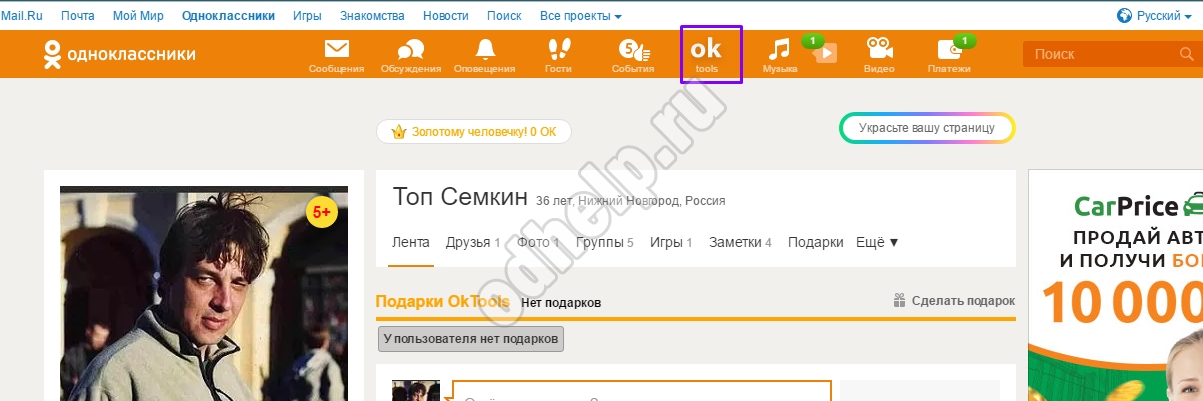 — бесплатный поиск одноклассников: стоковые картинки, фотографии и изображения без лицензионных отчислений — молодые студенты в библиотеке колледжа — бесплатный поиск одноклассников: стоковые картинки, фотографии и изображения без лицензионных платежей76 в Southcentral Los… из 12
— бесплатный поиск одноклассников: стоковые картинки, фотографии и изображения без лицензионных отчислений — молодые студенты в библиотеке колледжа — бесплатный поиск одноклассников: стоковые картинки, фотографии и изображения без лицензионных платежей76 в Southcentral Los… из 1290.716 Одноклассники Стоковые фото, картинки и изображения
Мальчики и девочки-подростки или школьные друзья, стоя вместе, обнимая друг друга, машут руками, вид сзади. группа студентов или учеников, изолированные на белом фоне. плоский мультфильм векторная иллюстрацияPREMIUM
Дизайн векторных персонажейPREMIUM
Школьный урок. учитель и школьники.PREMIUM
Счастливые дети начальной школы в классеPREMIUM
Симпатичная маленькая школьница ждет одного из своих одноклассников за партой, чтобы учитьсяPREMIUM
Учащиеся отвечают на вопросы по домашнему заданию в классе. концепция обучения. подростки с разным цветом кожи. тестовый вопрос. плоский векторный мультфильм illustration. PREMIUM
PREMIUM
Мальчик-инвалид в коляске и другие дети держатся за руки. инклюзивное образование. группа детей, изолированных на белом фоне. PREMIUM
Вернуться к концепции школы. многоэтническая группа студентов вокруг доски. классная доска с доской, инфографика школьной темы, счастливые улыбающиеся одноклассники. мультяшный плоский стиль. векторная иллюстрация.ПРЕМИУМ
Вид спереди кавказца и афроамериканской школьницы, сидящих за партами рядом друг с другом и разговаривающих во время урока в классе начальной школыPREMIUM
Разнообразие детских жестов, дети носят маску для предотвращения covid-19, социальная дистанция, вектор, иллюстрацияPREMIUM
Счастливый учитель с широко раскинутыми руками, чтобы обнять веселых детей, поднимающих руки. позитивный портрет в классе. педагог, проявляющий любовь, обожание и заботу о учениках. дети и репетитор смотрят в камеруPREMIUM
Счастливые студенты-подростки разговаривают и сидят на лестницеPREMIUM
Две именинницы 12-13 лет в белой футболке синей школьной формы платья шляпа изолированы на желтом фоне дети студия портрет детство дети образование образ жизни концепция макет копия пространствоPREMIUM
Happy разнообразные студенты на школьных каникулах.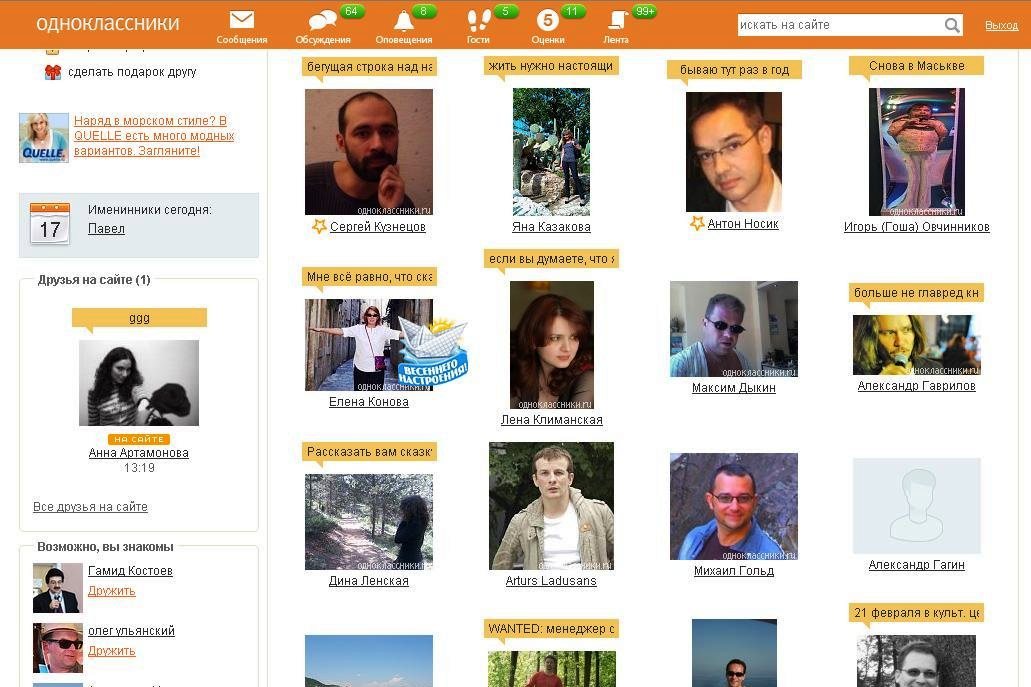 девушки и парень разговаривают. компания людей. flat vector illustration.PREMIUM
девушки и парень разговаривают. компания людей. flat vector illustration.PREMIUM
Счастливые дети лежат вместе на землеPREMIUM
Мальчик начальной школы, который не успевает за классомPREMIUM
Группа мультикультурных студентов с плоской векторной иллюстрацией. молодые девушки и мальчики, держащие книги и ноутбуки, изолированные персонажи на белом фоне. счастливый подросток в повседневной одежде. молодежный образ жизниPREMIUM
Счастливые милые дети мальчик и девочка с помощью планшета vectorPREMIUM
Издевательства над детьми. унижение, издевательство над одноклассниками. дискриминация, жестокое обращение и негативное школьное общение социальная подростковая конфликтная концепция плоского вектораPREMIUM
Разнообразие эмоций детей, дети сталкиваются с разными выражениями, позой, жестом, вектором, иллюстрациейPREMIUM
Иллюстрация школьника, читающего книгу перед классом.PREMIUM
Веселые первоклассники в школе. Новый ученик приветствует одноклассников, сидящих за столом.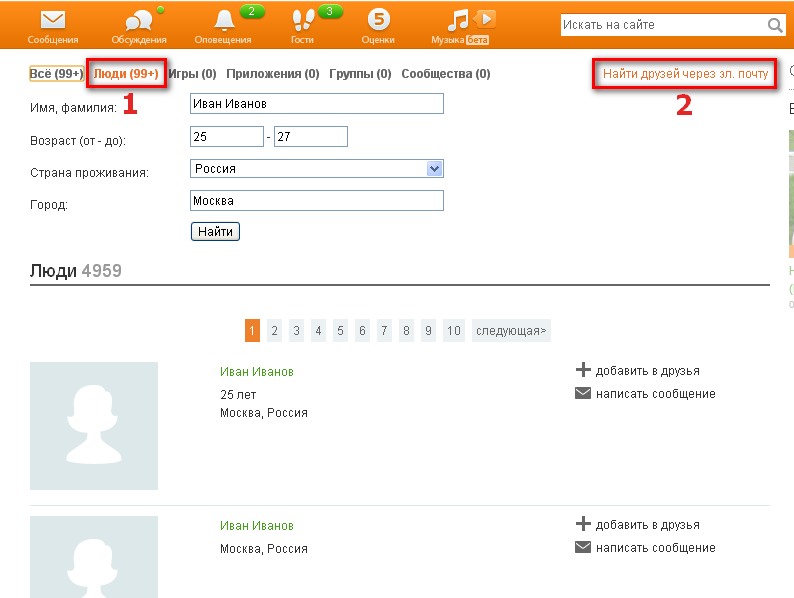 мальчики и девочки рисуют рисунок акварелью и карандашами. рисовальная деятельность на уроке изобразительного искусства. мальчик и девочка рисуют картины красками и карандашамиPREMIUM
мальчики и девочки рисуют рисунок акварелью и карандашами. рисовальная деятельность на уроке изобразительного искусства. мальчик и девочка рисуют картины красками и карандашамиPREMIUM
Учащиеся в школе на занятиях. набор иконок, представляющих образование и различные школьные предметы, науку, искусство, историю, географию, химию, математику, внеклассные занятия, геометрию, информационные технологии. ПРЕМИУМ
Портрет разношерстной группы из восьми школьников в зеленых футболках с белым логотипом переработки на них, стоящих вокруг ящика для вторсырья на столе и держащих в руках три миниатюрных ветряных турбины перед плакатами о перерабатываемых материалах и улыбающихся в камеру в классе начальной школыPREMIUM
Портрет детей, обучающихся в классе в школеPREMIUM
Два счастливых подростка, сидящих за партой и читающих забавную книгу на каникулахPREMIUM
Счастливая многонациональная группа школьников, стоящих в классе с выпускной концепциейPREMIUM
Две именинницы в рубашке голубая школьная форма одевает шляпу на белом фоне детский студийный портрет.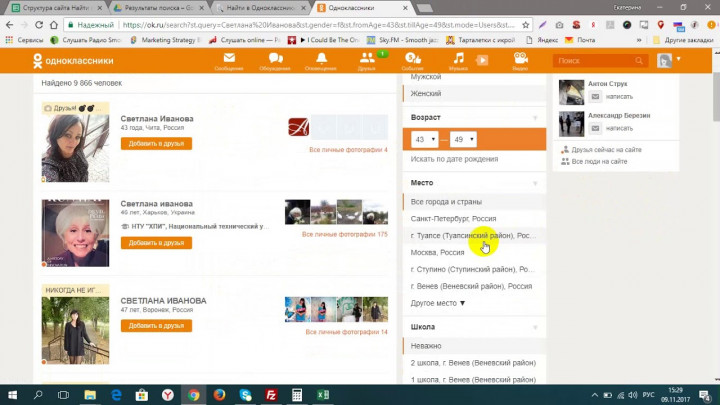 концепция образа жизни образования детей детства. mock up copy spacePREMIUM
концепция образа жизни образования детей детства. mock up copy spacePREMIUM
Две красивые ученицы начальной школы стоят перед классной доской в классе, обсуждают и спорятPREMIUM
Счастливые школьники учатся и отвечают на вопросы в классе во время урока в начальной школеPREMIUM
Учитель с группой студентов колледжа в классеPREMIUM
Группа счастливых выпускников использует мобильный телефон, чтобы вместе заниматься спортомPREMIUM
Группа счастливых выпускников, которые используют мобильный телефон, чтобы заниматься селфи вместеПРЕМИУМ
Многоэтническая группа школьников, смеющихся и обнимающихся.0021
Вид сзади на школьников, поднимающих руку в классе начальной школыPREMIUM
Две школьницы шепчутся в классе за спиной учителей.PREMIUM
Многорасовая группа детей в начальной школе — игривые школьники наслаждаются школьным временем и уроком с учителем и одноклассникамиPREMIUM
Азиатская женщина-учитель учит ученицу с планшетным компьютером в классе в дошкольном детском саду, концепция онлайн-образованияPREMIUM
Группа счастливых выпускников использует диплом, чтобы дать пять0021
Счастливая жизнь. счастливые улыбающиеся друзья. веселиться. счастливые дети отдыхают на свежем воздухе. радостные друзья. сестринство и дружба. веселые школьницы в солнечный день.ПРЕМИУМ
счастливые улыбающиеся друзья. веселиться. счастливые дети отдыхают на свежем воздухе. радостные друзья. сестринство и дружба. веселые школьницы в солнечный день.ПРЕМИУМ
Портрет афроамериканского школьника с короткими волосами, одетого в зеленую футболку с белым логотипом переработки, держащего две пластиковые бутылки с водой и смотрящего в камеру, улыбающегося, в классе начальной школы, с его одноклассники и учитель стоят на заднем планеPREMIUM
Счастливые молодые люди встречаются на улице и в масках во время covid-19пандемия — группа веселых подростков, развлекающихся, понятия о подростковом возрасте, образе жизни и поколении zPREMIUM
Счастливые ученики смотрят на смартфоны в классеPREMIUM
Дети возвращаются в школу. начало нового учебного года после летних каникул. мальчик и девочка с рюкзаком и книгами в первый учебный день. начало класса. образование для детей детского сада и дошкольников. PREMIUM
Студент обсуждает коллаж с одноклассником в классеPREMIUM
Студент посещает лекцию с учителем, помогающим в учебе. девушка сидит в классе, ей помогает учитель.ПРЕМИУМ
девушка сидит в классе, ей помогает учитель.ПРЕМИУМ
Группа иностранных студентов, делающих «дай пять». Счастливые мальчики и девочки начальной школы держат листы цветной бумаги в классе. веселые школьники-подростки в повседневной одежде стоят в ряд с поднятыми речевыми пузырями с копировальным пространством. веб-баннер.ПРЕМИУМ
Класс студентов университета, использующих ноутбуки в классе. ПРЕМИУМ
Вид спереди на белокурую кавказскую женщину в светоотражающем жилете и со знаком «Стоп», стоящую на дороге, поворачивающуюся и улыбающуюся двум школьникам на пешеходном переходе, останавливающую движение во время они благополучно переходят улицу по пути в начальную школуPREMIUM
Азиатская милая пара, юная школьная подруга, дарящая подарочную коробку в библиотеке с улыбкой и удовольствием.PREMIUM
Начальное образование, дружба, детство, жест и концепция людей — группа счастливых учеников начальной школы с рюкзаками, показывающими большой палец вверх на открытом воздухеPREMIUM
Мультяшные школьники в форме. учащиеся женского и мужского пола занимаются образовательной деятельностью. девушка пишет на доске мелом, рисует на мольберте, изучает глобус, изолированный векторный набор. ПРЕМИУМ
учащиеся женского и мужского пола занимаются образовательной деятельностью. девушка пишет на доске мелом, рисует на мольберте, изучает глобус, изолированный векторный набор. ПРЕМИУМ
Вид сверху на милых счастливых детей, лежащих на лужайке в кругу, маленькие улыбающиеся друзья, держащиеся за руки, мультяшный векторная иллюстрация. счастливые девочки-подростки и парни стоят вместе, держат книги, рюкзаки. векторная иллюстрация для учебы, школьные друзья, мода, молодежная концепцияPREMIUM
Группа разных современных студентов или одноклассников, стоящих вместе. портрет счастливых молодых людей, изолированных на белом фоне. цветные плоские мультяшные векторные иллюстрации улыбающихся подростков. ПРЕМИУМ
Средняя школа векторные иллюстрации слово облако, изолированные на белом фоне. ПРЕМИУМ
Веселый учитель преподает в классе. иллюстрация веселого учителя, имеющего урок со школьниками. ПРЕМИУМ
Группа студентов колледжа или университета тусуется. счастливые девочки-подростки и парни стоят вместе, держат книги, рюкзаки.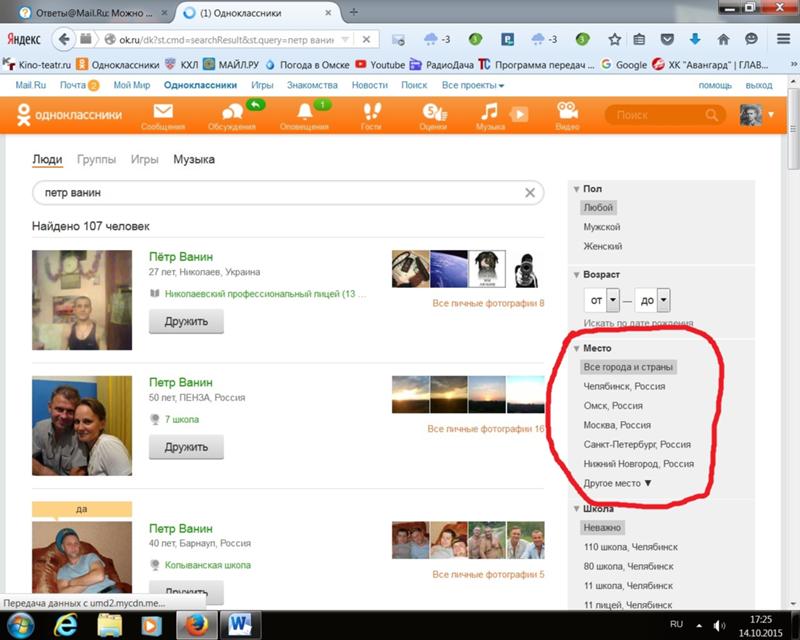 векторная иллюстрация для учебы, школьные друзья, мода, молодежная концепцияPREMIUM
векторная иллюстрация для учебы, школьные друзья, мода, молодежная концепцияPREMIUM
Добро пожаловать обратно в школу, учитель и ученики в хирургической маске отдыхают в классе, обучают, инструктируют, санитарно, здравоохранение, безопасностьPREMIUM
Вид спереди на школьников, занимающихся йогой и медитирующих на коврике для йоги в школеPREMIUM
Вид спереди на кавказского пожарного помогает надеть пожарную форму школьнику со всеми школьниками в классе начальной школыPREMIUM
Группа старшеклассников с планшетным компьютеромPREMIUM
Портрет студента мужского пола, стоящего у стены в коридоре колледжа. белый студент мужского пола в университетском городке.PREMIUM
Вид спереди на школьников, стоящих и формирующих очередь в классе в школеPREMIUM
Вид спереди на счастливых школьников, стоящих во внешнем коридоре в школе, в то время как кавказская школьница сидит на инвалидной коляске на переднем планеPREMIUM
Учитель с группой студентов колледжа в классеPREMIUM
Группа детей играет с планетами солнечной системыPREMIUM
Низкая часть этнического школьника, идущего и держащего поднос с пластиковыми бутылками на детской площадке.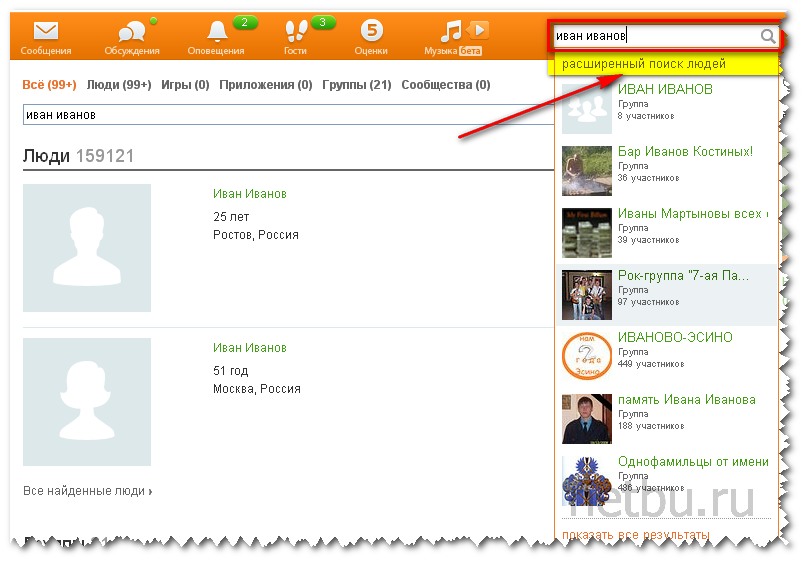 Разнообразная группа студентов с книгами готовится к экзамену в классе колледжа. группа мальчиков и девочек, занимающихся с книгами. ПРЕМИУМ
Разнообразная группа студентов с книгами готовится к экзамену в классе колледжа. группа мальчиков и девочек, занимающихся с книгами. ПРЕМИУМ
Многоэтническая группа школьников, стоящих в классе. ПРЕМИУМ
Группа разных молодых учеников, стоящих вместе в классе. ПРЕМИУМ
Вид сзади на школьников, сидящих за партой в классе и поднимающих руки. ПРЕМИУМ
Многонациональная группа школьников, смеющихся и обнимающихся. сумкиPREMIUM
Концептуальный почерк, показывающий учебу за границей. концепция, означающая получение образовательных возможностей в чужой стране, макет смартфона с шариковой ручкой, блокнот, бизнес-круговая диаграмма. ПРЕМИУМ
Маленькие школьники сидят за партой в классе и едят фрукты. ПРЕМИУМ
Спортивный день. ученики начальной школы бегутPREMIUM
Вид сбоку на кавказского школьника с короткими светлыми волосами, сидящего за партой в классе начальной школы и читающего книгу, а одноклассники сидят за партами и работают на заднем планеPREMIUM
Вид спереди крупным планом афроамериканского школьника в желтой рубашке и подтяжках, стоящего и использующего планшетный компьютер в классе начальной школы, с одноклассниками, стоящими на заднем планеPREMIUM
Вид сбоку разнообразной группы школьников, сидящих за партами и поднимают руки, чтобы ответить на вопрос во время урока в классе начальной школы.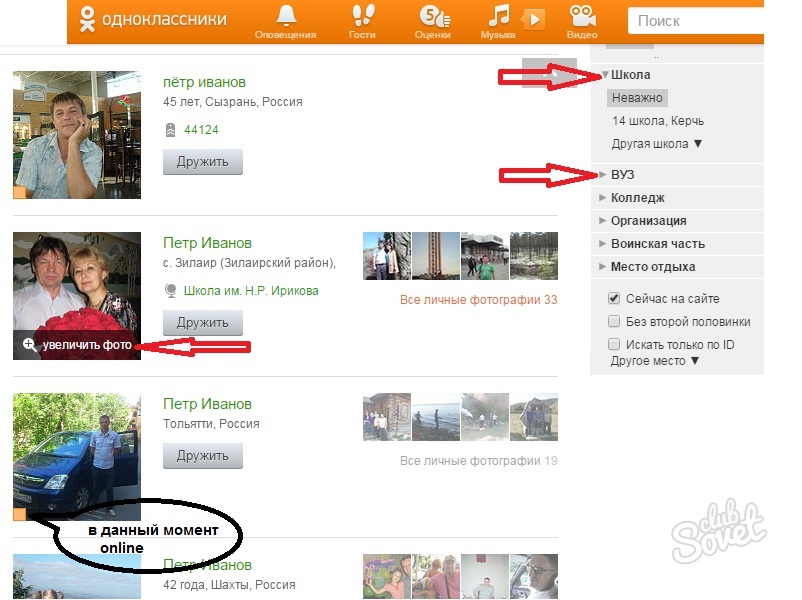 PREMIUM
PREMIUM
Группа счастливых учеников, идущих по коридору в колледже. на них лозунги, и один мальчик кричит в мегафон, пока они идут по дороге на солнцеПРЕМИУМ
Вид сбоку на двух кавказских школьников, переходящих дорогу по пешеходному переходу по пути в начальную школу в солнечный день. ПРЕМИУМ
Вид сбоку на двух кавказских школьников в велосипедных шлемах, вид сбоку крупным планом на двух кавказских школьников, отворачивающихся от камеры в ожидании движения и ожидающих пешехода переход, чтобы перейти дорогу, один на скейтборде и один на велосипеде, по пути в начальную школу в солнечный день. ПРЕМИУМ
Вид спереди на разношерстную группу школьников в рюкзаках, несущих книги, телефоны и планшетные компьютеры, разговаривающих друг с другом когда они идут по открытому коридору в начальной школеPREMIUM
Группа студентов, обучающихся на лестнице в кампусеPREMIUM
Группа выпускников Студенты рады окончанию школы и улыбаются вамPREMIUM
Первые посетители
Пожалуйста, прочитайте эти инструкции. Здесь вы найдете важную информацию, которая сделает использование нашего сайта максимально удобным для вас.
Здесь вы найдете важную информацию, которая сделает использование нашего сайта максимально удобным для вас.
На этой странице вы найдете следующее:
- Цель этого сайта
- Уведомление о конфиденциальности
- Настройка вашего профиля
- Пропавшие одноклассники
- Общение с одноклассниками
- Добавление картинок
- Имена страниц сайта
1. НАЗНАЧЕНИЕ ЭТОГО ВЕБ-САЙТА
Этот сайт был создан для установления и повторного общения с нашими одноклассниками (даже с теми, кто не будет присутствовать на встречах). Наша следующая цель — сделать этот сайт альбомом воспоминаний для всех одноклассников и их семей. Наш сайт является частным!
Все, что вам нужно знать о настройке профиля, чтобы получить доступ к остальной части нашей страницы, находится на этой странице. Если у вас есть вопросы, свяжитесь с Джимом Шампейном (администратором).
Вернуться в меню
2. УВЕДОМЛЕНИЕ О КОНФИДЕНЦИАЛЬНОСТИ
УВЕДОМЛЕНИЕ О КОНФИДЕНЦИАЛЬНОСТИ
Вся контактная информация (адрес, номер телефона, адрес электронной почты), которую вы вводите на этом веб-сайте, будет храниться в тайне. Хост этого веб-сайта, ClassCreator.com , является местной компанией. Они понимают важность вашей конфиденциальности. Ваша личная информация никогда не будет продана другим сайтам. Он не будет передан или распространен.
Ваша контактная информация является частной ; ваш почтовый адрес, адрес электронной почты и номер телефона не видны одноклассникам. Каждый одноклассник имеет возможность ограничить видимость своего профиля только одноклассникам, щелкнув соответствующий ответ в разделе «Видимость профиля» во время настройки профиля. Если вы не выберете конфиденциальность в этой строке, ваш профиль могут просматривать лица, не являющиеся членами, такие как ваши друзья или члены семьи, но также обратите внимание, что ваш профиль будет полностью индексироваться основными поисковыми системами.
Поиск страниц профиля веб-сайта вашего класса с помощью поиска в Google или других основных поисковых системах :
- Если вы вошли на сайт и ограничили свой профиль только одноклассниками, а затем используете поисковую систему, чтобы проверить, работают ли указанные выше параметры конфиденциальности, окажется, что это НЕ так. Это только потому, что вы вошли на сайт. Выйдите и проверьте еще раз. Вы увидите, что никакая информация из вашего профиля не может быть просмотрена лицами, не являющимися членами.
На этом сайте можно обмениваться электронными письмами , используя опцию контакта в верхней части страницы профиля каждого одноклассника (просто посмотрите под главной фотографией одноклассника в левом верхнем углу). Таким образом, вы сможете связаться с одноклассниками, не сообщая свой личный адрес электронной почты, если только вы не решите это сделать.
Все новости класса Электронная почта, отправленная вам от нас через этот веб-сайт получать сообщения электронной почты от нас.
Обратите внимание, что если вы не хотите, чтобы ваше имя и фотография были на этом сайте, их можно удалить, связавшись с Джимом Шампейном (администратор). На этом вся связь с вами от LaSalle LaSalle 1966–2002 будет прекращена, если только вы не попросите принять особые меры.
Вернуться в меню
3. НАСТРОЙКА ВАШЕГО ПРОФИЛЯ
Чтобы получить доступ к защищенным паролем страницам этого сайта, вы должны настроить профиль, указав как минимум свой адрес электронной почты и пароль.
Чтобы настроить свой профиль: найдите ссылку «Профили одноклассников», найдите свое имя и нажмите на нее. Следуйте инструкциям, чтобы создать свой профиль.
Личная информация, такая как ваш адрес электронной почты, домашний адрес и номера телефонов, не будет видна одноклассникам. Мы собираем почтовые адреса на тот случай, если нам потребуется связаться с вами по обычной почте или по телефону. Ваша информация никогда не будет передана другим одноклассникам без вашего разрешения.
Мы рекомендуем вам добавить текущую фотографию в свой профиль в качестве основной фотографии. Эта фотография будет отображаться в различных областях сайта. Также полезно загрузить дополнительные фотографии «Сейчас» и «Тогда». Одноклассникам будет приятно увидеть, как вы изменились!
Если вашего имени еще нет на сайте, но вы были частью LaSalle LaSalle 1966 — 2002, свяжитесь с нами, и ваше имя будет добавлено.
Обновления: Если вы измените свой адрес электронной почты, обычный почтовый адрес или номер телефона, обновите свою контактную информацию, чтобы у нас была актуальная информация. Так вы всегда будете в курсе того, чем занимаются ваши одноклассники!
Пароли:
Выбор пароля: Пароли не обязательно должны соответствовать уровню безопасности, рекомендованному для некоторых сайтов. Выберите что-нибудь простое, что вы точно запомните. Нажатие «Запомнить меня» позволит вам не вводить пароль при каждом посещении, но в конечном итоге «запомнить меня» не удастся (например, когда вы приобретете новый компьютер). Пожалуйста, запомните свой пароль!
Пожалуйста, запомните свой пароль!
Если вы забыли свой пароль, просто нажмите «забыли пароль». Если у вас есть несколько учетных записей электронной почты и вы не помните ту, которую использовали для настройки своей учетной записи, обратитесь к Джиму Шампейну (администратору). Это может занять некоторое время, поэтому проявите терпение.
Вернуться в меню
4. «ПРОПАВШИЕ» ОДНОКЛАССНИКИ
Самое замечательное в этом сайте то, что он был предварительно настроен Class Creator. Мне оставалось только ввести имена. Сайт составляет для нас список недостающих, основываясь исключительно на именах людей, у которых нет профилей; так что пока у вас нет профиля, сайт будет считать вас «пропавшим без вести».
Также обратите внимание: нам нужна ваша помощь, чтобы связаться с КАЖДЫМ одноклассником. Если у вас есть информация о любом однокласснике, указанном или не указанном в списке, свяжитесь с Джимом Шампейном (администратор)
.
 Вернуться в меню
Вернуться в меню 5. ОБЩЕНИЕ С ОДНОКЛАССНИКАМИ
Чтобы связаться с одноклассником, вы можете просто использовать опцию электронной почты в верхнем левом углу страницы профиля каждого одноклассника (находится под главной фотографией). Эта функция позволит открыто общаться между Одноклассниками, защищая при этом вашу личную информацию. Если вы хотите поделиться своим адресом электронной почты или другой личной информацией в сообщении, написанном на нашем сайте, сайт не заблокирует вас от этого.
Вернуться в меню
6. ДОБАВЛЕНИЕ ФОТО В ВАШ ПРОФИЛЬ
Добавление текущих изображений не является обязательным условием для участия на сайте, но это, безусловно, хороший способ снова познакомиться с людьми. У нас были сообщения об одноклассниках, которые регулярно сталкивались друг с другом, не подозревая об этом, потому что… ну… мы все немного изменились за эти годы! 🙂
Заполнение полей для фотографий в верхней части профиля :
- Нажмите «Редактировать профиль» в разделе «ФУНКЦИИ УЧАСТНИКА».

- Наведите курсор на фото-силуэт «Основная фотография», «Тогда», «Сейчас» или «Ежегодник» (обратите внимание, что вы не можете загрузить фотографию из ежегодника, если она уже была предоставлена)
- Нажмите «Выбрать фото», отображаемое в правом верхнем углу фотографии, затем нажмите кнопку «Загрузить новое фото».
- Выберите нужную фотографию на жестком диске. Затем вам будет предоставлена возможность обрезать фотографию для идеальной подгонки.
Добавление больших «Изображений галереи профиля» в ваш профиль:
- Нажмите «Редактировать профиль» в разделе «ФУНКЦИИ УЧАСТНИКА».
- Щелкните вкладку с фотографией в правом верхнем углу вашего профиля.
- Здесь вы увидите все ранее загруженные изображения. Нажмите кнопку «Загрузить новую фотографию», чтобы добавить больше.
- Нажмите, чтобы выбрать изображения, которые вы хотите отобразить в своем профиле. Отображаются все изображения с зеленой галочкой.